随着技术的进步,越来越多的电脑用户选择使用USB进行系统安装,因为它更方便、快捷。本文将详细介绍如何在Win7系统上使用USB进行系统安装,让您轻松完成安装过程。只需按照以下步骤进行操作,即可轻松实现系统安装。
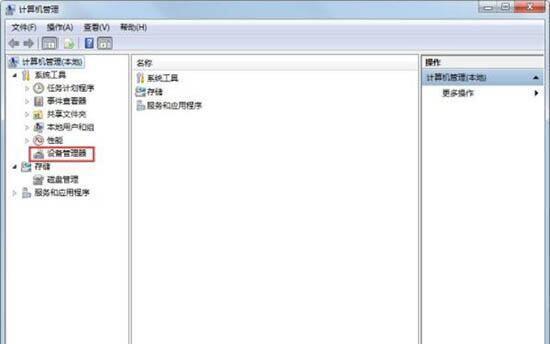
准备工作
在进行USB安装之前,您需要准备一台可用的电脑,一根空的U盘(至少容量为8GB),以及一个可用的Win7系统镜像文件。
下载并安装Win7USB/DVDDownloadTool
在Win7系统上进行USB安装需要借助于一个名为“Win7USB/DVDDownloadTool”的工具。您可以在官方网站上下载并安装这个工具。

运行Win7USB/DVDDownloadTool
安装完成后,在开始菜单中找到“Win7USB/DVDDownloadTool”,并运行它。
选择ISO文件
在打开的界面中,点击“浏览”按钮,选择您事先准备好的Win7系统镜像文件(通常为ISO格式)。
选择USB设备
在下一步中,您需要选择将Win7系统安装到哪个USB设备上。请确保选择正确的设备,因为该设备的数据将被完全清除。

格式化USB设备
在选择USB设备后,点击“开始复制”按钮,系统将提示您是否要格式化该设备。点击“是”,系统将会自动为您格式化USB设备。
复制系统文件
一旦完成格式化,Win7USB/DVDDownloadTool将会开始复制Win7系统文件到USB设备上。这个过程可能需要一些时间,请耐心等待。
安装系统
当复制完成后,您就可以使用这个USB设备来安装Win7系统了。将该设备插入您想要安装系统的电脑上,并重启电脑。
设置启动优先级
在电脑重启的过程中,进入BIOS设置界面,并将启动优先级设置为USB设备。这样,电脑将从USB设备中启动。
按照提示完成安装
根据屏幕上的提示,选择语言、键盘布局等选项,并按照指示完成系统安装过程。
等待安装完成
系统安装过程可能需要一些时间,请耐心等待,直到安装完成并重启电脑。
系统设置
在重启后,您需要进行一些系统设置,包括设置用户名、密码等。按照系统提示进行设置。
安装驱动程序
安装完成后,您可能需要安装一些硬件驱动程序,以确保电脑正常运行。
更新系统
安装完成后,记得及时更新系统,以获取最新的安全补丁和功能更新。
安装完成,享受新系统
恭喜您!现在您已经成功在Win7系统上使用USB进行了系统安装。开始享受全新的系统吧!
本文详细介绍了在Win7系统上使用USB进行系统安装的步骤和注意事项。通过按照这些步骤进行操作,您可以轻松完成系统安装,并快速获得全新的Win7系统。希望本文对您有所帮助。





